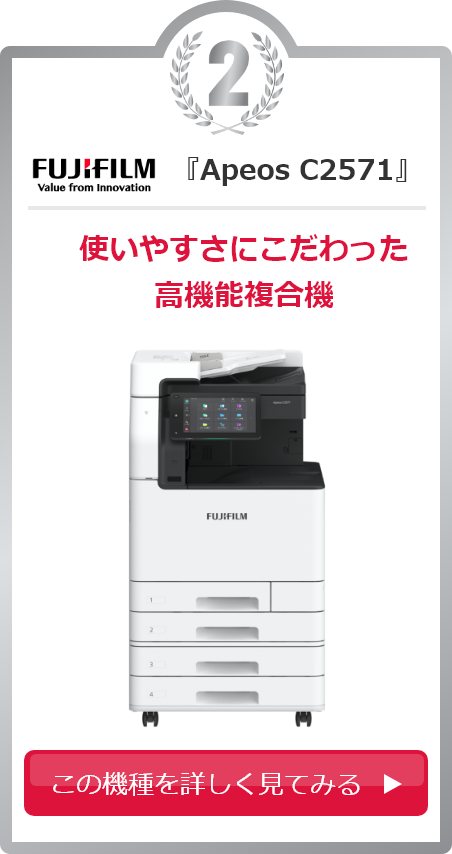最終更新日:2023/10/31
プリンターヘッドの目詰まりを解消!クリーニング&洗浄方法をご紹介
※故障や利用方法などのサポートは、当社でコピー機をご契約いただいているお客様が対象です。

インクジェットプリンターを使う際、本来の色が印刷できなかったり、変な線が印刷されてしまったりした経験はありませんか?
原因はインクの目詰まりです。インクジェットプリンターはインク滴を飛ばして字や写真を印刷する方式ですが、プリンターヘッドについたインクが固まっていたり、ホコリがついていたりすると、きれいに印刷ができなくなってしまいます。新しいインクカートリッジ(インクタンク)に交換しても意味がありません。
ここでは、水を使った簡単なクリーニング方法から洗浄液を使った洗浄方法までご紹介します。
1.プリンターヘッドはどうして目詰まりするの?
プリンターヘッド(プリントヘッド)が目詰まりする原因は主に2つです。
1-1.インクが固まっている
まず、プリンターヘッドについたインクが乾燥して固まっていることが考えられます。
プリンターヘッドは、インクを噴射するインクジェットプリンターに欠かせないものです。
乾燥の原因はプリンターを使う頻度にあります。実は、頻繁に使わないとインクは固まりやすくなります。逆に、毎日プリンターを使うと、インクが乾く暇がないためあまり乾燥しません。
家庭用プリンターの場合、約8割の方が「年賀状目的」で使うといわれています。
ほぼ1年ぶりにプリンターを稼働させて年賀状を印刷しようとしたところ目詰まりが起きた、ということは少なくないでしょう。
もしも、頻繁にプリンターを使わないのであれば、インクを乾燥させないようにすることが肝心です。
では、どうすればよいのか。使わなくても一時的にプリンターの電源をオンにすればいいのです。
電源が入るとプリンターは自動でメンテナンス(ヘッドクリーニング)を行うため、インクの乾燥防止につながります。プリンターの電源をオンにしてからの起動時間は、プリンターが正常に印刷できるようにするために欠かせません。週に一度だけでもプリンターの電源をオンにしましょう。
1-2.ホコリがたまっている
自動メンテナンスを行っても改善されない場合は、ホコリが原因かもしれません。ホコリがプリンターヘッドに付着している、もしくは、ホコリが付着したままインクが固まってしまったと考えられます。
また、互換インクカートリッジを使うと目詰まりが起きやすいともいわれています。なるべく、プリンターメーカー用インクカートリッジ、純正品の純正インクカートリッジを使用するようにしましょう。
▼▼「コピホーダイ」を運営するスターティアのメンテナンスは最短1時間で訪問可能!
※故障や利用方法などのサポートは、当社でコピー機をご契約いただいているお客様が対象です。2.クリーニング&洗浄方法をご紹介
インク残量が十分にあることを前提として、インク詰まりに効果的なプリントヘッドのクリーニング&洗浄方法を解説します。簡単にはじめられる方法から順に見ていきましょう。
2-1.ヘッドクリーニング機能を使う
ヘッドクリーニング機能を使って、プリントヘッドの目詰まりを解消できるケースがあります。
その方法をメーカーごとに確認しましょう。
※機種によっても方法は異なるので、詳細は取扱説明書もしくはメーカーのHPでご確認ください
2-1-1.キヤノン(製品番号iP4500、MG6330など)
キヤノンのプリントヘッドクリーニングは、主に以下の2つです。
・紙を使わない方法
- 【1】プリンターの電源がオンになっていることを確認する
- 【2】プリンターのリセットボタンを長押しし、電源ランプに緑色が1回点滅した際に手を離す
・紙を使う方法
- 【1】電源が入っていることを確認
- 【2】A4サイズの普通紙をセットし、排紙トレイを開きます
- 【3】ホーム画面の「セットアップ」を表示し、選択します
- 【4】セットアップのメニュー画面にある「メンテナンス」を選択
- 【5】「メンテナンス」の画面にある「クリーニング」を選択
- 【6】確認画面が表示されます。「はい」を選択すると、プリントヘッドのクリーニングが開始されます
- 【7】クリーニングが終了すると、ノズルチェックパターン印刷の確認画面が表示されます。「はい」を選択するとノズルチェックパターンが印刷されるので、印刷具合を確かめてください。正常に印刷されない場合は、再度クリーニングを試しましょう
2-1-2.ブラザー(製品番号DCP-J762N、DCP-J4215N-B/W、DCP-J988Nなど)
ブラザーのプリントヘッドクリーニングは、主に以下の2つです。
・DCP-J762Nなど
- 【1】プリンターのタッチパネル上にある「メニューボタン」→「インク」を選択します
- 【2】「ヘッドクリーニング」を選択し、ブラックのみ・カラーのみ・全色からクリーニングしたい色を選びます
- 【3】色を選択すると、ヘッドクリーニングが開始されます
- 【4】クリーニングの強さを選択
普通 = かすれ、スジが少しあるケース
強力 = かすれ、スジが多くあるケース
超強力 = インクの残量はあってもほとんどインクが出ないケース - 【5】スタートボタンをプッシュ
クリーニング後「印刷品質チェックシート」を印刷し、正常に印刷できていたら問題ありません。
・DCP-J4215N-B/Wなど
- 【1】プリンターのタッチパネル上にある「メニューボタン」→「インク」→「ヘッドクリーニング」を選択します
- 【2】ブラック・カラー・全色からクリーニングする色を選択します
- 【3】ヘッドクリーニングが開始されます
※ブラックまたはカラーは約1~2分、全色は約3分
2-1-3.エプソン(製品番号EP-802Aなど)
ここでは、エプソンのプリントヘッドクリーニングの方法をご紹介します。
- 【1】プリンターの電源を入れて、「セットアップ」→「プリンタのお手入れ」→「プリントヘッドのノズルチェック」の順に選択します
- 【2】画面の説明に従ってノズルチェックパターンを印刷
- 【3】ラインがうまく印刷できていなかったら「ヘッドクリーニング」を選択し、画面の説明通りにヘッドクリーニングを実行します。少し時間がかかりますが、電源はオンのままにしておいてください
- 【4】ヘッドクリーニングが終わったら、再度「ノズルチェック」を選択。きれいに印刷できているか確認します
- 【5】もしも、まだラインが途切れているなど、きれいに印刷できない場合は、再度、ヘッドクリーニングを実行してください。この流れをノズルチェックでラインがきれいに印刷されるまで繰り返しましょう
2-2.ヘッド部分を簡単洗浄
ヘッドクリーニング機能を使っても目詰まりが解消されない場合は、ヘッド部分を水かぬるま湯で洗浄する方法を試してみましょう。
- 【1】まずセットされているインクを外します。
- 【2】水やぬるま湯を含ませたティッシュや綿棒をインクノズル部分に押し当ててインクを溶かし、乾いたティッシュで汚れを拭き取ります。この作業を繰り返します。
MP640などは、プリントヘッド部分の取り外しが可能なので、取り外して洗浄することもできます。この際、水気が残ったまま元に戻すと、プリンターが壊れてしまう可能性があるので、しっかり乾燥させてから元に戻しましょう。
2-3.洗浄液を使って洗浄
通販などで購入できる洗浄液を使う方法もあります。
洗浄液と注射器とチューブが同封されている商品です。
- 【1】まずセットされているインクを外します。
- 【2】インクごとにインクノズルがあるので、そのノズル部分に洗浄液を流し込みます。
- 【3】チューブのついた注射器をノズル部分に差し込み、洗浄液を吸引していきます。
- 【4】インクではなく洗浄液が吸引されたら、その洗浄液を流し込み、また吸引。この作業を繰り返します。
- 【5】数時間放置します。この際、カートリッジは必ずつけてヘッドの乾燥を防いでください。
※作業中、洗浄液を流し込むとプリンターの底から流れ出ることもあるので注意しましょう。
2-4.洗浄カートリッジに交換して印刷
インクカートリッジに洗浄液が入っている、洗浄用カートリッジを使った洗浄方法もあります。
洗浄液を使う方法よりも簡単なので、故障を疑う前に試してみましょう。洗浄用カートリッジは通販サイトや家電量販店で購入できます。
- 【1】目詰まりしたインクカートリッジを取り出し、洗浄用カートリッジをセットします。
- 【2】先ほど説明した「ヘッドクリーニング機能」を行い、約2時間放置します。(回数はプリンターによって異なります。)
※この際、プリンターの電源は切らずオンのままにします。 - 【3】チェック印刷をして、正常に印刷できたら完了です。
※正常に印刷できていない場合は、再度洗浄用カートリッジで「ヘッドクリーニング機能」を実行します。 - 【4】洗浄用カートリッジを取り出し、インクカートリッジをセットします。正常に印刷できたら、洗浄完了です。
※洗浄用カートリッジが残っている場合は次回使用できるので、乾燥しないように蓋をして保存しましょう。(蓋がない場合はラップやテープで代用できます)
コールセンター+巡回サポートスタッフ体制でスピーディに対応。
充実サポートのリースプランはこちら
3.クリーニング&洗浄の注意点
プリンターヘッドを洗浄すれば従来通り印刷できるようになることが多いですが、注意しないと故障の原因になることもあります。プリンターヘッドの注意点を確認しましょう。
3-1.ヘッドの基盤に触らない
一番気をつけないといけないのは、プリンターヘッドの基盤・電極部分です。
プリンターヘッドの基盤・電極部分を必要以上に触ったり、水で濡らしたりすると、プリンター自体の故障につながります。プリンターヘッドの基盤・電極部分に注意を払って作業しましょう。
3-2.過度な洗浄はエラーにつながる
洗浄液や洗浄カートリッジは目詰まり解消に有効ですが、メーカーが推薦していない場合もあります。
もしも、メーカーが推薦していない方法で洗浄した際に故障しても、それは自己責任になることを覚えておきましょう。
洗浄する際はメーカー推奨の方法で行うことが基本です。
まずは、プリンターの取扱説明書通りの方法でプリンターヘッドを洗浄しましょう。
コールセンター+巡回サポートスタッフ体制でスピーディに対応。
充実サポートのリースプランはこちら
4.プリンターヘッドを交換すれば使えることもある
プリンターヘッドに異常がある場合、プリンターヘッドを交換すれば解決することもあります。メーカーや製品によっては「プリンターヘッドを交換してください」と表示される場合もあります。
しかし、その機種に適合するプリンターヘッドの生産・販売が終了している場合は、新しいプリンターを購入せざるをえないケースもあります。
5.プリンター自体が寿命のケースもある
どうしても目詰まりが解消されない際は、プリンターの寿命かもしれません。
製品や使い方によっても異なりますが、一般的な家庭用プリンターの場合、寿命は1万枚印刷分だといわれています。もしも、家庭用をビジネス用として使用し、頻繁に印刷している場合は、それよりも寿命が短い可能性もあります。
ここではプリンターの寿命のサインをご紹介します。
5-1.5年以上使用している
メーカーが想定するプリンターの寿命は、使い方にもよりますが3年~5年程度です。
使用頻度にもよりますが、5年ほどでプリンターヘッドが消耗して印刷がうまくできなくなってしまうといわれています。
印刷できなくなった場合は、プリンターヘッドの交換、もしくはプリンターの買い替えが必要でしょう。
ちなみに、寿命は正常に使用した場合の年数です。
プリンターが設置されている足場が不安定だったり、乱暴に扱っていたりすると、もっと短くなってしまう恐れがあります。使用上の注意をしっかり守ってプリンターを使用しましょう。
5-2.印刷されない
目詰まりは「赤が出なくなった」「黒が出なくなった」など、一部のインクに限定して起こる症状です。
もしも、全色印刷できない場合は、プリンターヘッド自体に原因があるのかもしれません。
プリンターヘッドを洗浄しても効果が見られない場合は、プリンターヘッドの交換、もしくはプリンターの買い替えが必要です。
5-3.異常な音がする
プリンターで印刷をする際、異常な音がしたらそれは寿命のサインかもしれません。
プリンターヘッドの交換が可能ならいいですが、生産中止のため交換できない、もしくは交換しても音がする場合はプリンターの買い替えが必要です。
5-4.新しいパソコンに対応しない
プリンター自体の寿命とは違いますが、新しいパソコンを購入した際にプリンターが使えなくなる場合もあります。
パソコンは「OS」というパソコンのシステム環境を搭載しています。使用しているプリンターのドライバーがそのOSに対応していれば問題ないのですが、していないと使用できません。
新しいパソコンを購入する際は、そのOSが手持ちのプリンターに対応しているか事前に確認しましょう。
コールセンター+巡回サポートスタッフ体制でスピーディに対応。
充実サポートのリースプランはこちら
6.「コピホーダイ」ならメンテンナンスサービスも充実
プリンターヘッドの目詰まりを解消しようとして、逆にプリンターが故障してしまっては元も子もありません。
これからプリンターを購入しようと考えている方、過度な洗浄で高価なプリンターを故障させてしまった方には「コピホーダイ」がおすすめです。
「コピホーダイ」には長期利用のリース、2年未満の利用のレンタルがあり、低価格で複合機・プリンターを利用できます。初期費用は無料なのでコストを抑えることも可能です。
複合機・プリンターの種類はさまざまです。用途に合わせて選べるので、利用状況にピッタリのものが見つかります。プラン・パックも種類豊富です。一番のおすすめは「開業支援パック」。コピー機とビジネスフォン(2台)がセットになっているので、新しく会社を立ち上げようとしている方に人気です。
累計50,000社以上との取引実績があり、現在も7,500台以上をメンテナンス中です。利用者の疑問や不安に対応するコールセンターがスピーディーにつながるなど、サポート体制も徹底されています。
日本全国でメーカーによるメンテナンスを受けることが可能で、「マナー」「説明のわかりやすさ」「対応スピード」でお客様の満足度は95%以上。インクホルダーの紙詰まり、インクの目詰まりが起きても安心です。
プリンターには染料インクもしくは顔料インクが使われていますが、「コピホーダイ」のメンテナンスサポートならインクの種類に関係なく、あっという間に解決することでしょう。
「コピホーダイ」
コールセンター+巡回サポートスタッフ体制でスピーディに対応。
充実サポートのリースプランはこちら
初期費用0円!コピー用紙代込み!の
月額料金を今すぐお見積り!
「目詰まり問題を解消してきれいに印刷しよう!」
インクジェットプリンターはプリンターの自動メンテナンス機能を利用して洗浄が可能です。
それでも解決しない場合は洗浄液や洗浄カートリッジを使用する方法もあります。ただ、メーカーが推薦してない場合は故障してしまうこともあるので注意が必要です。その場合、自己責任になることを忘れてはいけません。
まずは、メーカーの説明書を読んでしっかり手順を踏んで、目詰まり解消を試みましょう。
まとめ
プリンターヘッドの目詰まりを解消!クリーニング&洗浄方法をご紹介
- 目詰まりの原因はプリンターヘッドについたインクの乾燥やホコリ
- プリンターの「ヘッドクリーニング機能」を使って洗浄する
- 他にも洗浄液や洗浄カートリッジを使用するといった方法もある
- 基盤・電極部分は気をつけて洗浄しないと故障につながるので注意
関連ページ
よく見られているお役立ち情報
お問い合わせからご契約・導入までの流れ
コピーホーダイでは設置場所・機種などご契約内容により異なりますが、最短3営業日でのご納品が可能です。お客様のご要望に合わせてスピーディーで丁寧な対応を心がけております。
-
お問い合わせ

お電話や、お見積り依頼フォームよりお問い合わせください。お客様のご希望に合わせて電話・メールにてご連絡させていただきます
-
訪問・お見積りのご提示

訪問またはオンラインでのお打合せにてお見積りのご提示をさせていただきます
-
ご契約・リース審査

当社からのご提案・お見積り内容にご納得いただけましたら、正式なご契約となります
-
ご導入

予め設定させていただいた日時に当社サポートが訪問し、コピー機の設置作業を行います
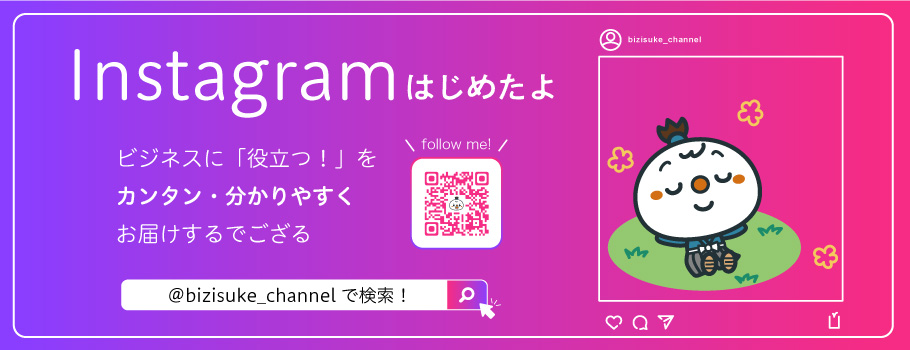

スターティアがお勧めする人気商品ラインナップ
\ 月額3,000円~! 初期費用0円! /
無料カンタン見積りはこちら
<即日対応>いますぐ月額料金をお見積り
お客様から支持されるのには理由があります
 コピホーダイのコピー機(複合機)リースは、どこにも負けない《サポート》に自信があります。
コピホーダイのコピー機(複合機)リースは、どこにも負けない《サポート》に自信があります。
地区ごとに専属担当が付くため、お客様との連携が取れやすくアフターフォローも安心していただけます。
故障時はコピー機(複合機)が自動検知し技術員がかけつけ、トナー残量が少なくなった場合も検知されるので、お客様の手間が省けます。
コピー機(複合機)のリースやレンタルはアフターフォローとサポート体制が鍵となります。
お客様にとって安心かつ末永く付き合っていただけるように、サポート体制を充実させ、最高のサービスをご提供させていただきます。
コピー機(複合機)をリースもしくはレンタルで導入いただいた後は私たちにお任せください。
貴社のコピー機(複合機)を全力でサポートします!